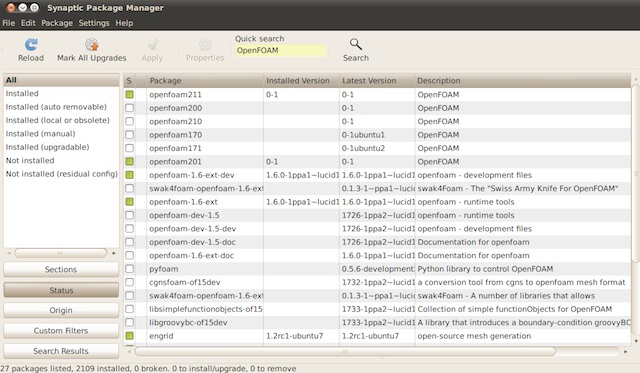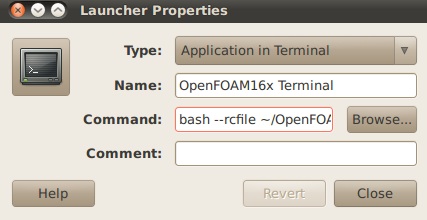全国高校サッカー選手権大会
2012.12.31 Monday 14:19
長崎総合科学大学 附属高等学校が12月30日に開幕した全国高校サッカー選手権大会に出場しています。
12月31日(月)にフクダ電子アリーナ(千葉県)で行われた初戦では,静岡県代表の常葉学園橘高校と対戦しました。各40分の前・後半戦では決着が着かず,PK戦となりましたが,5対4で常葉学園橘高校を破り2回戦進出が決まりました。
本当におめでとうございます。
続報
1月2日(水)に市原臨海競技場(千葉県)で開催された2回戦は,香川西高校(香川)を4−1で下し,16強進出を果たしました。
3回戦は,1月3日(木)に駒沢陸上競技場で行われ,大阪代表の東海大附属仰星高校と対戦しましたが,0-1で破れ,残念ながら8強進出にはいたりませんでした。
しかし,全校大会進出を果たし,3回戦まで戦った選手たちの御陰で,久しぶりに興奮する年末年始となりました。
また,来年を楽しみにしたいと思います。本当にありがとう。
12月31日(月)にフクダ電子アリーナ(千葉県)で行われた初戦では,静岡県代表の常葉学園橘高校と対戦しました。各40分の前・後半戦では決着が着かず,PK戦となりましたが,5対4で常葉学園橘高校を破り2回戦進出が決まりました。
本当におめでとうございます。
続報
1月2日(水)に市原臨海競技場(千葉県)で開催された2回戦は,香川西高校(香川)を4−1で下し,16強進出を果たしました。
3回戦は,1月3日(木)に駒沢陸上競技場で行われ,大阪代表の東海大附属仰星高校と対戦しましたが,0-1で破れ,残念ながら8強進出にはいたりませんでした。
しかし,全校大会進出を果たし,3回戦まで戦った選手たちの御陰で,久しぶりに興奮する年末年始となりました。
また,来年を楽しみにしたいと思います。本当にありがとう。